この投稿では修正すべき解決策を紹介しますBitLocker がアクティブ化を待機中Windows デバイスでエラーが発生します。 Bitlocker は、ボリューム全体を暗号化することでデータを保護する、Windows デバイスのディスク暗号化機能です。しかし最近、一部のユーザーが「BitLocker アクティベーションを待機しています」エラーに遭遇しました。通常、BitLocker 暗号化プロセスに問題がある場合に発生します。幸いなことに、いくつかの簡単な提案に従って問題を修正できます。
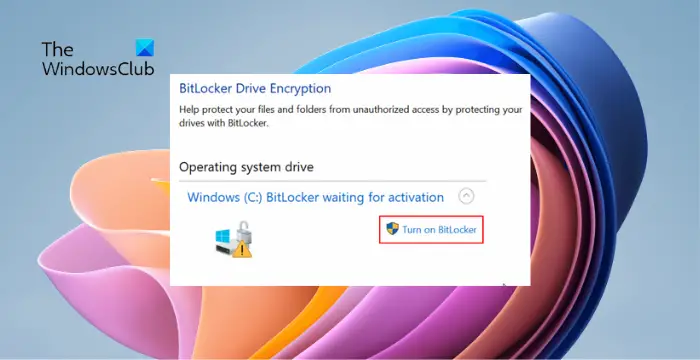
Windows での BitLocker のアクティベーション待ちエラーを修正
修正するにはBitLocker がアクティブ化を待機中エラーが発生した場合は、PC を再起動し、Windows OS を最新バージョンに更新します。その後、次の提案に従ってください。
- グループポリシー設定を確認する
- システムの日付と時刻を確認する
- システムドライバーを更新する
- BIOSをリセットする
- BitLocker を無効にして再度有効にする
それでは、これらを詳しく見てみましょう。
1]グループポリシー設定を確認する
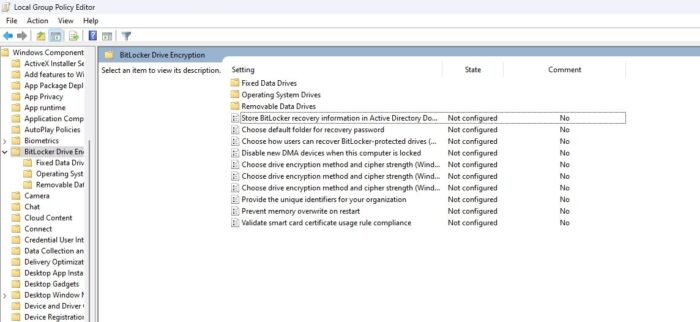
Bitlocker のグループ ポリシー設定を確認し、正しく構成されているかどうかを確認します。何らかの理由で設定が誤って構成されている場合、それが原因で BitLocker のアクティベーションを待機しています エラーが発生する可能性があります。その方法は次のとおりです。
- プレスWindows + R開く走る。
- さあ、入力してくださいgpedit.mscそして殴る入力。
- グループ ポリシー エディターが開いたら、次のパスに移動します: [コンピューターの構成] > [管理用テンプレート] > [Windows コンポーネント] > [BitLocker ドライブ暗号化]。
- ここには、ポリシー設定のリストが表示されます。必要に応じて設定します。
2] システムの日付と時刻を確認する
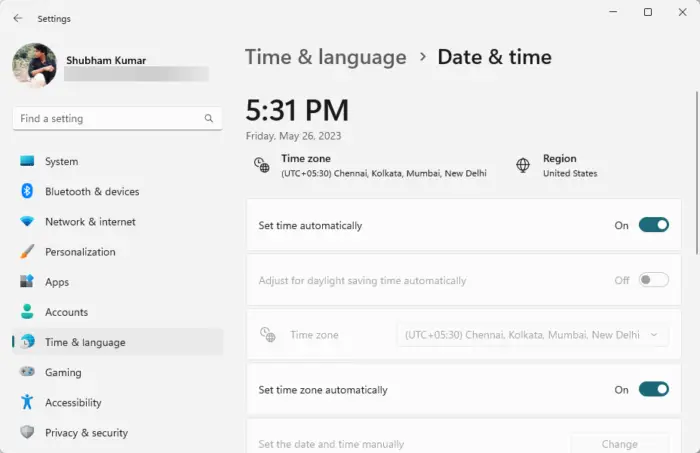
日付と時刻の設定が間違っていると、「BitLocker アクティベーションを待機しています」エラーが発生する可能性があります。日付と時刻が設定されているかどうかを確認してくださいアカウントが正しく設定されています。その方法は次のとおりです。
- プレスWindows + 私開く設定。
- に移動します時刻と言語 > 日付と時刻。
- ここでオプションを有効にします時間を自動設定するそしてタイムゾーンを自動的に設定する。
3] システムドライバーを更新する

古いデバイス ドライバーや互換性のないデバイス ドライバーにより、BitLocker のアクティブ化が停止する可能性があります。ドライバーを利用可能な最新バージョンに更新します。その方法は次のとおりですWindowsドライバーを更新する。
4] BIOSをリセットする
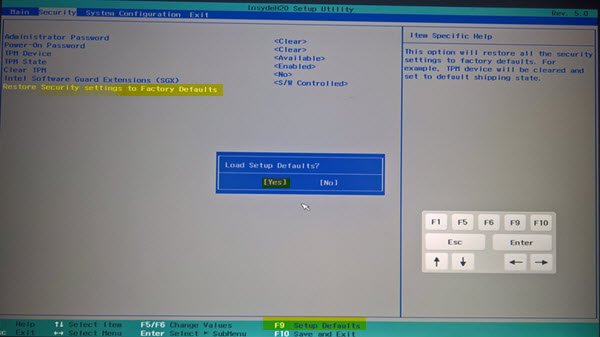
それでもエラーが解決しない場合は、BIOSをリセットする。これには、ハードウェア関連の問題を解決するか、問題の原因となっている可能性のあるカスタマイズをクリアするために、システム ファームウェアのデフォルト設定を復元することが含まれます。
5] BitLockerを無効にして再度有効にする
どれも役に立たなかった場合は、試してくださいBitlocker を無効にしてから再度有効にするあなたのデバイス上で。そうすることで、一時的なバグやエラーを修正するのに役立ちます。その方法は次のとおりです。
- 管理者特権でコマンド プロンプトを開きます。
- BitLocker を無効にするには、次のように入力してヒットします。入力:
manage-bde -off C:
- ここで、次のコマンドを実行して BitLocker を有効にします。
manage-bde -on C:
これらの提案がお役に立てば幸いです。
BitLocker がアクティブ化を待機しているときは何を意味しますか?
BitLocker のアクティベーションを待機していますエラーは、暗号化プロセスのエラーが原因で発生します。これは、ボリュームが暗号化されていても、誰でもデータにアクセスできることを示します。この問題は、グループ ポリシー設定を確認し、BitLocker を再度有効にすることで修正できます。
BitLocker エラーを取り除くにはどうすればよいですか?
BitLocker エラーを修正するには、管理者としてコマンド プロンプトを開き、次のコマンドを入力して Enter キーを押します。manage-bde -unlock F: -RecoveryPassword YOUR-BITLOCKER-RECOVERY-KEYその後manage-bde -off f:。これらのコマンドはドライブのロックを解除し、暗号化を削除します。




![Adobe PDF Reader でテキストを選択またはハイライトできない [修正]](https://rele.work/tech/hayato/wp-content/uploads/2023/11/rectangle-adobe-reader.png)

